Google Fotoğraflar ile senkronizasyon nasıl durdurulur (Android ve iOS)

Google Fotoğraflar ile senkronizasyonu durdurmak istiyorsanız, bunu Fotoğraflar Ayarlarında veya ayrı Kitaplık klasörlerinde yapabilirsiniz.
Bugünlerde VPN kullanmak garip bir şey değil, ancak bunun pek çok kullanıcı için tam olarak bir zorunluluk olmadığı konusunda hemfikiriz. En azından bazı medya kuruluşları ve etkileyiciler bunları sunmaktan hoşlanırlar. Her şey, gizliliğinize ne kadar önem verdiğinize ve mobil cihazınızda ne tür coğrafi sınırlamaları aşmak istediğinize bağlıdır. Bunları önemli bulan bazı kullanıcılar, VPN'nin Android'e bağlanmadığı bir sorunla karşılaştı.
Bunun neden olabileceğini açıkladık ve size sorunu çözmenize yardımcı olacak uygulanabilir çözümlerin bir listesini sağladık.
İçindekiler:
VPN neden Android telefonuma bağlanmıyor?
1. Çözüm - VPN erişimine izin verildiğinden emin olun
Android için VPN istemcinizi ilk kez kullandığınızda, Sistem Ayarlarında VPN ekleme ve etkinleştirme istemi görünmelidir. Bir Bağlantı isteği alacaksınız ve bunu kabul edip tercih ettiğiniz bir IP adresine bağlandığınızda Durum çubuğunda Anahtar simgesini göreceksiniz.
Bu nedenle, VPN uygulamasına gittiğinizden ve mevcut herhangi bir konuma bağlandığınızdan emin olun. Bağlantıyı kabul edin ve sorunsuz bir şekilde bağlanabilmelisiniz. Öte yandan, VPN hala Android'inize bağlanmıyorsa aşağıdaki adımlarla devam edin.
2. Çözüm - VPN uygulamasından önbelleği ve verileri sıfırlayın
Alternatif olarak, amaçlandığı gibi çalışmayan diğer uygulamalarda olduğu gibi, Uygulama ayarlarına gidebilir ve önbelleği ve verileri temizleyebilirsiniz. Uygulamayla ilgili sorunlara yol açabilecek veri bozulması olasılığı her zaman vardır.
VPN uygulamasından önbelleği ve verileri sıfırlamak için şu adımları izleyin:
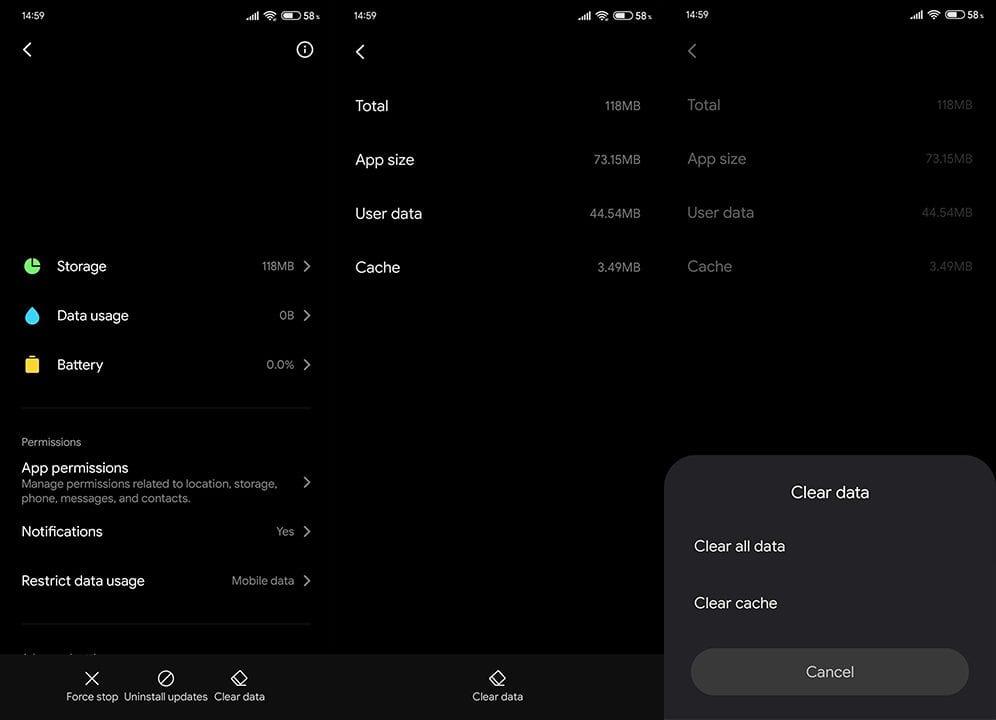
3. Çözüm - WLAN yardımını devre dışı bırakın ve bağlantıyı kontrol edin
Belirli OEM'ler, aynı anda bir Wi-Fi ağına veya Mobil Veriye geçerek sabit bağlantı sağlayan çeşitli çözümler sunar. Tabii ki, mevcut ağ kararsızsa, çöküyorsa veya çok yavaşsa. Bu, VPN'yi bozabilir, bu nedenle bu seçenekleri devre dışı bırakmanızı öneririz.
Ayrıca Sanal Özel Ağ, fiziksel IP adresinizi kullanır, filtreler (tercih ettiğiniz konumdan alternatif bir IP ile değiştirir) ve mevcut konumunuzu bu şekilde maskeler. Bu, bir VPN kullanmak için hala sabit bir Wi-Fi ağına ihtiyacınız olduğu anlamına gelir.
WLAN yardımını nasıl devre dışı bırakacağınızı ve Android cihazınızda bağlantı sorunlarını nasıl gidereceğinizi öğrenmek için şu adımları izleyin:
4. Çözüm - VPN'yi yeniden yükleyin
Ayrıca, VPN'yi yeniden yüklemek ve bir kez daha denemek isteyebilirsiniz. Mobil cihazlar için premium bir VPN çözümü kullanıyorsanız, aboneliğinizin ödendiğinden emin olmanız gerektiğini daha önce belirtmiştik.
Durum gerçekten buysa, VPN'yi yeniden yüklemek yardımcı olabilir. Sadece Play Store'a gidin, arayarak VPN'inizi bulun ve kaldırın. Cihazınızı yeniden başlatın ve seçtiğiniz VPN'yi (tabii ki abone olduğunuz VPN'i) tekrar yükleyin.
VPN, Android cihazınıza tekrar bağlanmıyorsa, kalan çözümle düzeltmeyi deneyin.
5. Çözüm - Ağ Ayarlarını Sıfırlayın
Önceki adımlardan hiçbiri işinize yaramadıysa, sorun cihazınızdaki WLAN yapılandırmasında olabilir. Bir sorun olabilir, bu nedenle yönlendiricinizi sıfırlamanızı ve cihazınızdaki Ağ ayarlarını sıfırlamanızı öneririz.
İşte yapmanız gerekenler:
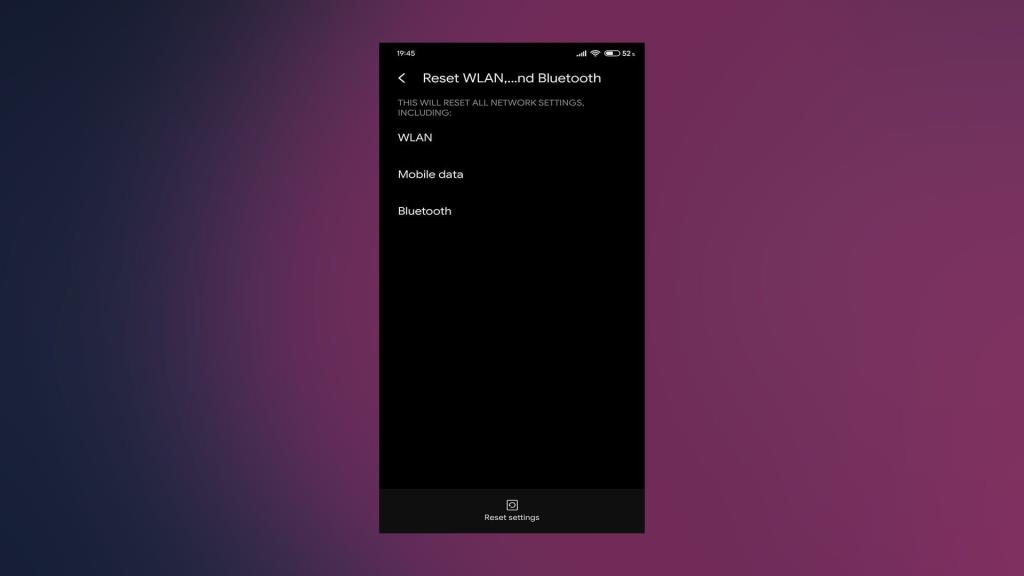
6. Çözüm - Alternatif bir VPN çözümü deneyin
Son olarak, seçtiğiniz VPN ne yaparsanız yapın ahizenizde çalışmazsa, aboneliği iptal etmeyi ve bir alternatife geçmeyi düşünün. Ve Play Store'da gerçekten de birçok alternatif var.
NordVPN'i önerebiliriz ve web sitemizin gelişimini yukarıdaki ortaklık bağlantısından satın alarak destekleyebilirsiniz. Bu VPN, hem Android, iOS, Windows veya Mac'te yaygın olarak tanınır ve oldukça güvenilirdir. Ancak, bu tamamen sizin seçiminizdir.
Bununla, bu makaleyi sonlandırabiliriz. Okuduğunuz için teşekkür ederiz ve herhangi bir sorunuz veya öneriniz varsa, aşağıdaki yorumlar bölümünde bize bildirmekten çekinmeyin. Geri bildiriminizi dört gözle bekliyoruz.
Google Fotoğraflar ile senkronizasyonu durdurmak istiyorsanız, bunu Fotoğraflar Ayarlarında veya ayrı Kitaplık klasörlerinde yapabilirsiniz.
iPhoneunuzda “Konumumu Paylaş” Kullanılamıyor hatasıyla karşılaştıysanız, olası çözümler için bu makaleye göz atın.
Google Haritalar Android'de konuşmuyorsa ve yol tarifi duymuyorsanız, uygulamadaki verileri temizlediğinizden veya uygulamayı yeniden yüklediğinizden emin olun.
Android için Gmail e-posta göndermiyorsa, alıcıların kimlik bilgilerini ve sunucu yapılandırmasını kontrol edin, uygulama önbelleğini ve verilerini temizleyin veya Gmail'i yeniden yükleyin.
Fotoğraflar uygulaması, çok fazla fotoğrafınız ve videonuz olmamasına rağmen iPhone'unuzda çok fazla depolama alanı kaplıyorsa, ipuçlarımıza göz atın ve yer açın.
iPhone'da gizli modu kapatmak için Sekmeler simgesini açın ve açılır menüden Başlangıç sayfası'nı veya Chrome'da Sekmeler'i seçin.
Mobil Ağınız mevcut değilse, SIM ve sistem ayarlarınızı kontrol ettiğinizden, Uçak modunu devre dışı bıraktığınızdan veya ağ ayarlarını sıfırladığınızdan emin olun.
iPhone'unuzda Bluetooth ses düzeyi çok düşükse, Yüksek Sesleri Azalt seçeneğini devre dışı bırakarak artırabilirsiniz. Nasıl yapılacağını buradan öğrenin.
Android'de ekran kapalıyken Spotify çalmayı durdurursa, arka plan etkinliğine izin verin, pil optimizasyonunu devre dışı bırakın veya uygulamayı yeniden yükleyin.
Android'inizde kişilerin sessizde çalmasını istiyorsanız, favori kişiler için Rahatsız Etmeyin istisnalarını ayarlamanız yeterlidir. Ayrıntılar makalede.








